
Как интегрировать TrackStudio c Google Calendar
Как интегрировать TrackStudio с Google Calendar
Настройка через TrackStudio Server Manager
Для того, чтобы использовать интеграцию TrackStudio с Google Calendar, вам потребуется учетная запись Google и уже существующий календарь (если его нет, создайте).
- Запустите SMAN
- Перейдите на вкладку "Безопасность"
- Выберите вкладку Google Календарь
- Отметьте опцию "Использовать календарь Google"
- Укажите логин и пароль учетной записи Google, через которую будет осуществляться интеграция.
- Нажмите кнопку "Тестировать соединение" для проверки данных и загрузки существующих календарей
- После подгрузки списка календарей выберите один, который будет использоваться для корневой задачи.
- Сохраните настройки кнопкой в верхней панели.
Настройка через файл trackstudio.security.properties
Откройте файл trackstudio.security.properties в текстовом редакторе и укажите параметры:
trackstudio.google.calendar.use=true trackstudio.google.calendar.email=max.vasenkov@gmail.com trackstudio.google.calendar.password=*****
Для того, чтобы при создании задач в календаре создавались соответствующие этим задачам события, нужно включить опцию "Создать событие в календаре Google" в настройках категории этих задач.

Старые задачи в календарь проимпортированы не будут.
Если интеграция включена и правильно настроена, при создании новой задачи в Google Calendar появится событие с названием, соответствующим названию задачи, и описанием, соответствующим ее описанию. Автором задачи будет пользователь, через учетную запись Google которого осуществляется интеграция.
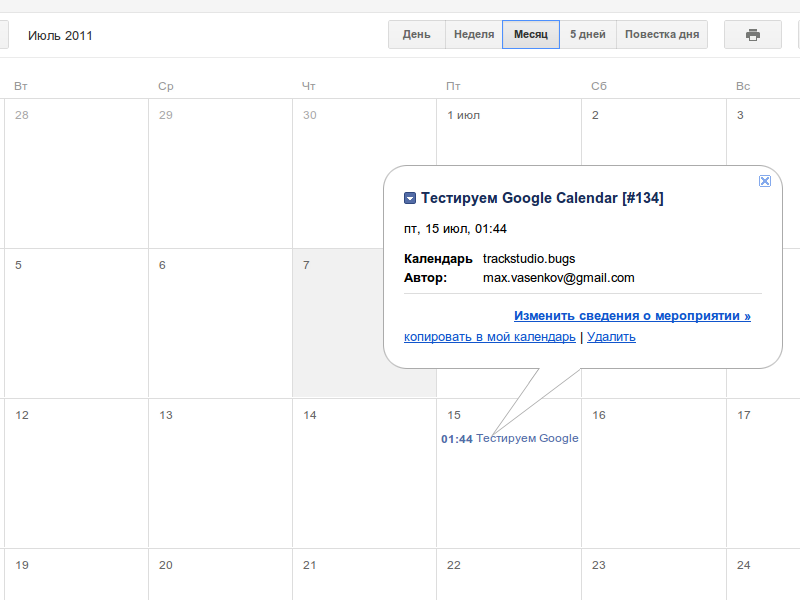
Если указать в такой задаче параметр "Сделать до", она будет создана на эту дату, с продолжительностью полчаса. Если же срок не указывать, событие будет создано на время регистрации задачи. При изменении свойств задачи также изменятся и свойства события.
Как включить поддержку отдельных календарей по проектам
В интеграции с Google Calendar поддерживаются индивидуальные календари для каждого проекта. Для того, чтобы задействовать отдельный календарь, в поле "Код" проекта укажите название календаря (лучше создавать календари с короткими названиями).